Deutsch
RMVB to format kontenera używany do przechowywania treści multimedialnych, który jest popularny do dystrybucji treści azjatyckich. Co można odtwarzać pliki RMVB? W tym poście poznasz 10 najlepszych odtwarzaczy RMVB i jak przekonwertować RMVB na MP4.
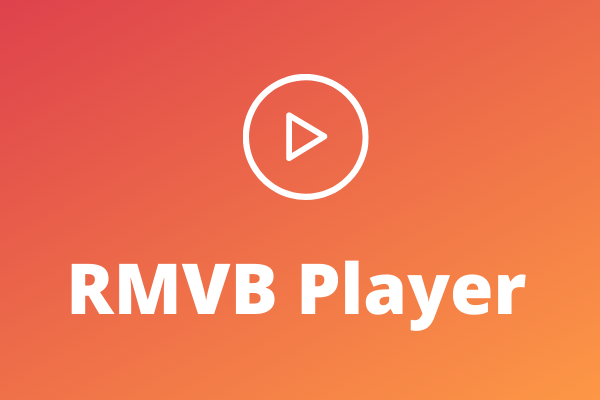
co to jest RMVB? RMVB (skrót od RealMedia Variable Bitrate) to format wideo opracowany przez RealNetworks. RMVB był szeroko stosowany w przechowywaniu filmów i programów telewizyjnych, ponieważ ma mniejszy rozmiar pliku niż DivX, co znacznie skraca czas pobierania i oszczędza dużo miejsca dla użytkowników. Teraz został zastąpiony przez MP4 i MKV.
ze względu na problem ze zgodnością pliki RMVB prawdopodobnie nie będą odtwarzane na Twoim urządzeniu. Nie martw się, zebrałem listę 10 najlepszych odtwarzaczy RMVB (w tym MiniTool MovieMaker) dla różnych urządzeń.
10 najlepsze odtwarzacze RMVB, których powinieneś spróbować
- MiniTool MovieMaker
- GOM Player
- KMPlayer
- IINA
- Elmedia Player
- mpv Player
- MX Player
- oplayer
- VLC Media Player
- nplayer Plus
najlepszy odtwarzacz RMVB Dla Windows
podczas próby otwarcia plików RMVB za pomocą programu Windows Media Player pojawi się komunikat o błędzie, taki jak ” Windows Media Player nie może odtworzyć pliku…”
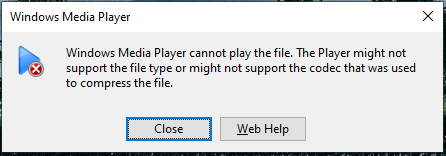
aby to rozwiązać, ta część oferuje 3 najlepsze odtwarzacze RMVB Dla Windows.
#1. MiniTool MovieMaker
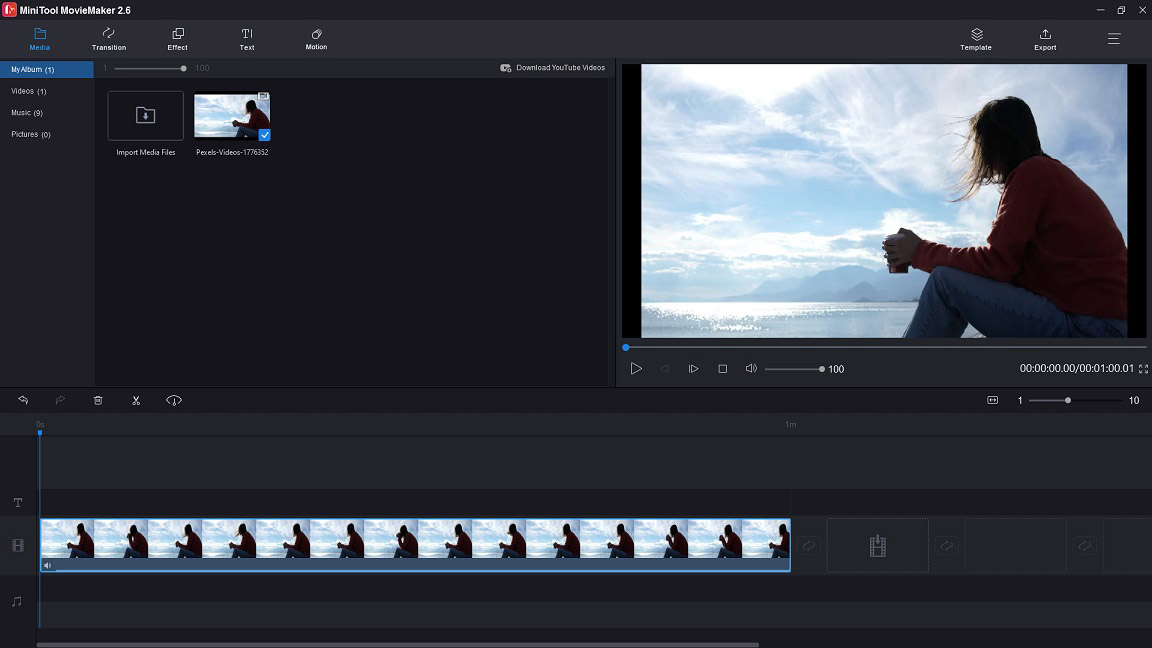
MiniTool MovieMaker to doskonały edytor wideo. Może również działać jako odtwarzacz RMVB i konwerter RMVB. Może odtwarzać plik RMVB z różnymi prędkościami i pozwala oglądać go w trybie pełnoekranowym bez rozpraszania uwagi. Po obejrzeniu filmu możesz utworzyć GIF ze swojej ulubionej sceny i umieścić na nim tekst.
jeśli chcesz, aby wideo RMVB było kompatybilne z urządzeniem, możesz przekonwertować RMVB na urządzenia takie jak iPhone, iPad, Galaxy note 9, PS4, Sony TV, Apple TV i inne.
jest prosty w obsłudze, wystarczy pobrać i zainstalować MovieMaker na swoim komputerze. Uruchom go, zaimportuj film RMVB i dodaj go do osi czasu. Stuknij w przycisk odtwarzania, aby odtworzyć wideo RMVB.
Pobierz Za Darmo
:
- darmowy, prosty i łatwy w użyciu interfejs
- Obsługa wszystkich popularnych formatów wideo
- kontroler prędkości i opcje rewersu
- oferuj efekty wideo, filtry
- Zezwalaj na edycję filmów
wady:
- dostępne tylko dla systemu Windows
- Brak opcji sterowania odtwarzaniem wideo
#2. GOM Player
GOM Player to profesjonalny odtwarzacz RMVB dla Systemów Windows i Mac. Oprócz obsługi RMVB, obsługuje również inne formaty wideo, takie jak AVI, MP4, MKV, FLV, MOV, WMV itp. Oferuje dwie wersje: Za darmo i Plus. Funkcje darmowej wersji są ograniczone, a GOM Player Plus zapewnia więcej dodatkowych funkcji i obsługuje odtwarzanie UHD i 4K. Cena GOM Player Plus wynosi $15.
:
- Obsługa szerokiego zakresu formatów wideo, audio i napisów
- Obsługa odtwarzania 360 stopni
- płynne odtwarzanie 4K bez buforowania (wersja plus)
- podstawowe opcje odtwarzania (wersja plus)
- automatyczne wyszukiwanie i synchronizacja napisów odtwarzanego filmu
minusy:
- wyświetlanie reklam (wersja darmowa)
- brak zaawansowanych funkcji (wersja darmowa)
#3. KMPlayer
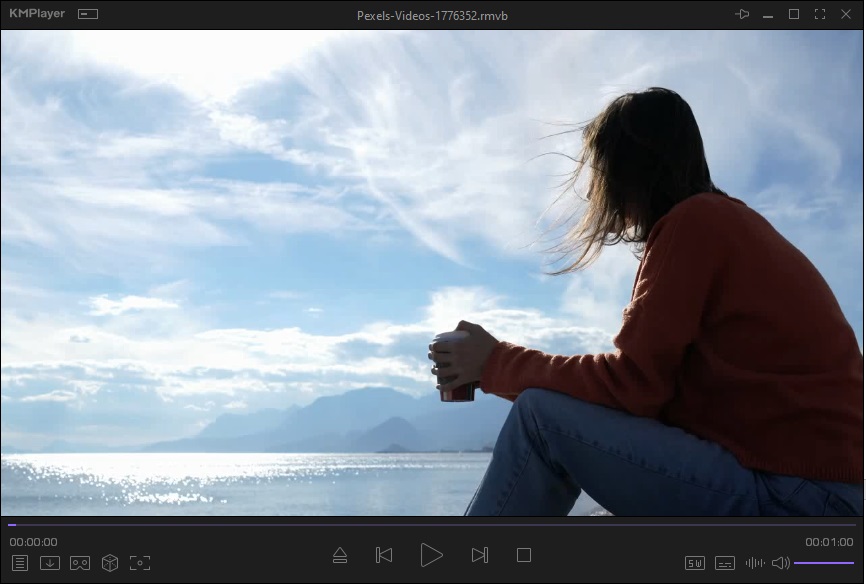
KMPlayer to kolejny darmowy odtwarzacz RMVB Dla Windows i innych systemów operacyjnych, w tym macOS, Android i iOS. Możesz oglądać wysokiej jakości filmy, takie jak 4K, 8K, UHD, 60fps bez opóźnień. Szybkość użycia procesora jest niższa niż w przypadku innych odtwarzaczy, dzięki czemu można z łatwością odtwarzać wideo HD na niskim komputerze. Więcej funkcji obejmuje Ładowanie zewnętrznych napisów, pobieranie filmów z YouTube, pobieranie napisów, przechwytywanie ekranu, odtwarzanie wideo w trybie VR i tak dalej.
:
- nowoczesny interfejs użytkownika
- obsługuje prawie wszystkie formaty
- obsługa FTP, URL, YouTube, DVD, odtwarzania katalogów.
- pobieranie filmów ze stron internetowych
- Przechwytywanie GIF z odtwarzanego wideo
- zmiana prędkości odtwarzania
- konfigurowalne opcje dla wideo
- przyspieszenie sprzętowe
wady:
- Nie przyjazny dla użytkownika
czytaj także: 7 Najlepsze Darmowe Nagrywarki GIF do nagrywania GIF
najlepszy odtwarzacz RMVB dla komputerów Mac
dla użytkowników komputerów Mac mogą napotkać ten sam problem, co użytkownicy systemu Windows podczas otwierania plików RMVB za pomocą wbudowanego odtwarzacza wideo-QuickTime. QuickTime nie obsługuje natywnie RMVB, więc potrzebujesz odtwarzacza RMVB innej firmy. Co można otworzyć Filmy RMVB na komputerze Mac? Ta część oferuje najlepsze odtwarzacze RMVB 3 dla komputerów Mac.
#4. IINA
jeśli chodzi o odtwarzacze wideo dla komputerów Mac, możesz usłyszeć VLC, QuickTime, MPlayer i tak dalej. Ale QuickTime nie obsługuje RMVB; VLC jąka się podczas odtwarzania filmów HD; MPlayer jest przestarzały.
dlatego gorąco polecam IINA. IINA jest open-source i wolna na licencji GPLv3. Jest to jeden z najlepszych odtwarzaczy wideo dla komputerów Mac opartych na mpv, obsługujących większość formatów wideo, w tym RMVB, MP4, MKV, AVI itp.
oferuje różne motywy: ciemne, Ultra ciemne, jasne i Średnie Światło. Co więcej, ten odtwarzacz RMVB obsługuje również obraz w trybie obrazu i pozwala odtwarzać lokalne filmy lub przesyłać strumieniowo filmy online bez rozpraszania uwagi.
:
- Darmowe I open-source, bez reklam
- funkcja Force Touch, Picture-in-Picture I Touch Bar
- odtwarzaj wideo w dowolnym formacie
- bogate opcje odtwarzania
- strumieniuj filmy z YouTube
- Zachowaj historię odtwarzania
- obsługa rozszerzeń przeglądarki
- dostępne w 33 językach
wady
- Brak opcji edycji wideo
- tylko kompatybilny z komputerami Mac
#5. Elmedia Player
Elmedia Player to wszechstronny odtwarzacz RMVB dla komputerów Mac. Możesz płynnie cieszyć się wysokiej jakości filmami bez spowolnień dzięki przyspieszeniu sprzętowemu i transmitować filmy ultra-HD i 4K na Chromecast Ultra, Apple TV i inteligentne telewizory LG, Samsung i Panasonic bez utraty jakości. Jest w stanie przesyłać strumieniowo filmy z YouTube, Vimeo i Dailymotion oraz umożliwia robienie zrzutów ekranu z niezapomnianych chwil.
:
- Obsługa dowolnego popularnego wideo & format audio
- odtwarzanie wideo 4K obsługa
- Kontroluj prędkość odtwarzania
- strumieniuj filmy online bez reklam
- Synchronizuj napisy do wideo
- korekcja kolorów
- Obracanie, lustro, Flip videos
:
- funkcje są ograniczone w darmowej wersji
- obsługuje tylko macOS
#6. odtwarzacz mpv
ten darmowy i otwarty odtwarzacz RMVB działa na systemach macOS, Windows, Linux i BSD, wydany w 2013 roku. Dzięki obsłudze YouTube-dl możesz przesyłać strumieniowo wysokiej jakości treści z YouTube i ponad 1000 obsługiwanych witryn. Co więcej, odtwarzacz mpv pozwala kontrolować odtwarzanie, wideo,audio i napisy za pomocą klawiszy skrótów. Jest idealny dla entuzjastów techniki.
:
- darmowe, otwarte i wieloplatformowe
- Obsługa napisów specjalnych
- obsługa strumieni Online
- dostosowywanie odtwarzania wideo
- Zaawansowane filtry skalowania
- zarządzanie kolorami
- sterowanie wierszem poleceń
- Brak reklam
minusy:
- skomplikowane dla początkujących
przeczytaj także: Top 12 najlepszych odtwarzaczy wideo w 2021 roku (Desktop & Mobile)
najlepszy odtwarzacz RMVB dla Androida
ta część zapewnia 2 najlepszych odtwarzaczy RMVB dla Androida.
#7. MX Player
MX Player to potężny odtwarzacz RMVB dla Androida, z obsługą ponad setek formatów wideo. Obsługa akceleracji sprzętowej i dekodowania wielordzeniowego jest główną cechą odtwarzacza MX, co znacznie poprawia szybkość ładowania wideo.
:
- Obsługa głównych formatów wideo i audio
- przyspieszenie sprzętowe i dekodowanie wielordzeniowe obsługa
- powiększanie, pomniejszanie i przesuwanie
- wbudowana usługa przesyłania strumieniowego
- udostępniaj pliki multimedialne innym bez użycia danych mobilnych
- Blokada Dla Dzieci
minusy:
- wyświetlanie reklam
#8. Oplayer
innym odtwarzaczem wideo, który może otwierać pliki RMVB na Androida, jest OPlayer. Może przesyłać filmy do telewizora za pośrednictwem Chromecasta lub DLNA render, pobierać napisy z otwartych napisów, zmieniać prędkość odtwarzania i 0,25 x na 4.0 i więcej.
:
- Obsługa różnych formatów wideo
- kontroler prędkości wideo
- udostępnianie plików na urządzenia mobilne
- przesyłanie strumieniowe filmów online przez HTTP, FTP, MMS…
wady:
- wyświetlanie reklam
- dodatkowe funkcje w płatnej wersji
najlepszy odtwarzacz RMVB dla iOS
Oto 2 najlepsze odtwarzacze RMVB dla IOS: VLC Media Player i nplayer.
#9. VLC Media Player
VLC Media Player to wieloplatformowy odtwarzacz multimedialny, który może otwierać większość plików multimedialnych, takich jak filmy, pliki audio, płyty, urządzenia i protokoły przesyłania strumieniowego sieci. Jest bogaty w funkcje, wyposażony w nagrywanie ekranu, wyszukiwanie napisów online, przycinanie wideo, zmianę rozmiaru wideo, znak wodny wideo, Pobieranie wideo, konwersję wideo itp.
:
- darmowy
- pracuj na większości systemów operacyjnych, w tym na Androidzie
- wszystkie formaty są obsługiwane
- Obsługa wielu ścieżek audio i napisów
- odtwarzaj dźwięk w tle
- Funkcja odtwarzania timera
wady:
- opóźnienie podczas odtwarzania filmów 4K
#10. nPlayer Plus
nPlayer Plus można uznać za najlepszy odtwarzacz multimedialny dla iOS. Obsługuje wszystkie formaty wideo, w tym RMVB, więc nie musisz konwertować RMVB na MP4, aby film był zgodny z iPhonem. Ten odtwarzacz RMVB ma wszystkie potrzebne funkcje do odtwarzania wideo i kosztuje tylko $8.99.
:
- Obsługa DTS, słuchawek DTS i Dolby
- obsługa trybu 3D
- obsługa usług w chmurze, takich jak Dropbox, Dysk Google, OneDrive itp.
- Wznów odtwarzanie
:
- nie za darmo
Kliknij, aby tweetować
Czytaj dalej: Jak przekonwertować RMVB na MP4
aby otworzyć Filmy RMVB na swoim urządzeniu, oprócz odtwarzaczy RMVB, możesz również użyć konwertera wideo do konwersji RMVB na MP4. Tutaj polecam MiniTool MovieMaker i konwerter Online
Konwertuj RMVB na MP4 za pomocą MiniTool MovieMaker
Krok 1. Pobierz i zainstaluj MiniTool MovieMaker.
Pobierz Za Darmo
Krok 2. Uruchom go i zaimportuj wideo RMVB, klikając Importuj pliki multimedialne.
Krok 3. Przeciągnij go i upuść na oś czasu, a następnie kliknij Eksportuj, aby kontynuować.
Krok 4. Upewnij się, że Format MP4 jest zaznaczony. Następnie w razie potrzeby zmień folder zapisu, rozdzielczość lub nazwę pliku.
Krok 5. Po zakończeniu kliknij przycisk Eksportuj, aby przekonwertować RMVB na MP4.
Opcja 2. Konwertuj RMVB na MP4 Online
innym konwerterem RMVB na MP4 jest konwerter Online. Obsługuje konwersję wideo i edycję wideo.
oto jak przekonwertować RMVB na MP4.
Krok 1. Odwiedź stronę internetową konwertera Online.
Krok 2. Kliknij MP4 Converter i przewiń stronę w dół, aż znajdziesz RMVB do MP4. Kliknij na RMVB do MP4.
Krok 3. Prześlij plik RMVB, który chcesz przekonwertować. Dotknij Konwertuj.
Krok 4. Po zakończeniu procesu konwersji pobierz plik MP4 na urządzenie.
spróbuj wyżej wymienionych odtwarzaczy RMVB oglądać filmy RMVB bez problemów! Jeśli nie chcesz instalować żadnego oprogramowania, użyj konwertera online, Aby przekonwertować RMVB na MP4 i odtworzyć go za pomocą wbudowanych odtwarzaczy wideo.